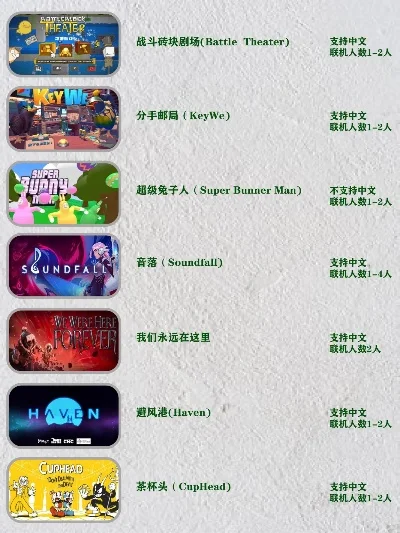Steam头像更换指南
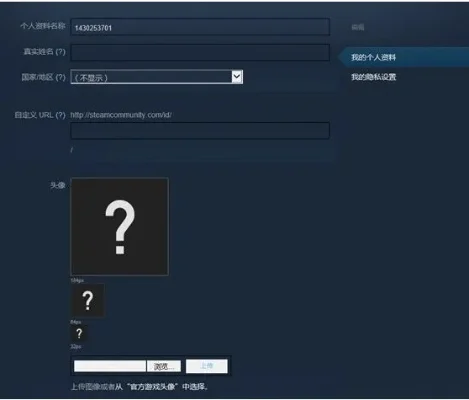
一、电脑版Steam头像更换步骤
1. 登录并进入设置:打开Steam客户端,登录您的个人账户,点击左上角的Steam图标,然后选择“设置”。
2. 进入账户设置:在账户设置页面,点击左侧的“好友”选项,然后在头像下方点击“更改”。
3. 上传新头像:进入头像更改界面后,下拉找到头像更改处,点击下方框起的英文“上传图片”,选择您想要使用的图片并上传。
4. 保存更改:图片上传成功后,拉到页面最下方点击“保存更改”,您的Steam头像就更新完成了。
二、手机版Steam头像更换方法
1. 进入设置:在手机版Steam中,点击左上角的设置图标。
2. 进入个人资料:展开“您与好友”,进入“个人资料”。
3. 编辑个人资料:点击右侧的“编辑个人资料”。
4. 更改头像:在左侧边栏点击“头像”,选择“上传您的头像”,然后在手机中找到并选择您想要使用的头像。
5. 保存更改:修改完成后,点击下方的“保存”即可。
三、Steam头像更换常见问题解答
1. 点击人物头像:打开Steam客户端后,点击右上角的人物头像,选择“查看我的个人资料”。
2. 选择头像:在新窗口中,点击右边的“编辑个人资料”,在左边的列表中点击“头像”选项。
3. 上传自定义头像:点击“您的头像”中的“查看所有”,在列表中选择想要更换的头像,或点击“上传您的头像”选项上传自定义头像。
4. 保存头像:设置好头像后,点击最下方的“保存”选项,您的Steam头像即更新完成。
通过以上步骤,您可以在Steam平台上轻松更换头像。希望这篇指南能帮助到您!